Descubre Su Número De Ángel
31 trucos de Instagram que todo profesional de marketing necesita saber
Si quieres tener un estrategia de Instagram asesina , necesita conocer todos los entresijos de la plataforma. Explore nuestros trucos de Instagram para asegurarse de saber cómo usar cada aspecto de la aplicación, desde creando una biografía tentadora a la redacción publicitaria subtítulos atractivos .
Hemos dividido estos trucos de Instagram en categorías para que pueda encontrar fácilmente las secciones con las que necesita más ayuda.
Trucos generales de Instagram
1. Recibe notificaciones de publicaciones de tus cuentas favoritas
¿Hay alguna cuenta de Instagram que te guste? ¿O un feed al que le gustaría estar atento en busca de inspiración? Active Publicar notificaciones para cuentas específicas para recibir notificaciones automáticas cuando publiquen contenido nuevo.
Dirígete al perfil de Instagram con el que deseas estar actualizado, toca el Siguiente botón, toque Notificaciones , luego elija si desea recibir notificaciones de nuevas publicaciones, Historias, videos IGTV o videos en vivo.

2. Guarda tus publicaciones favoritas
Instagram te permite crear Colecciones y guarda las fotos que te encantan. Ya sea que se esté desplazando por su feed, la página Explorar o una cuenta específica, si encuentra una foto que desea guardar para más adelante, simplemente toque el ícono de marcador en el lado derecho directamente debajo de la foto.

Incluso puede organizar sus publicaciones guardadas en varias Colecciones yendo a su perfil, tocando el menú de hamburguesas y luego tocando Salvado . Organice imágenes similares según sus intereses para una revisión más sencilla en un momento posterior
3. Controle cuánto tiempo ha pasado en Instagram
Esté atento al desplazamiento de sus redes sociales y al tiempo de pantalla en la aplicación de Instagram. Desde su perfil, toque el menú de hamburguesas y seleccione Tu actividad para saber cuánto tiempo ha pasado en Instagram cada día.
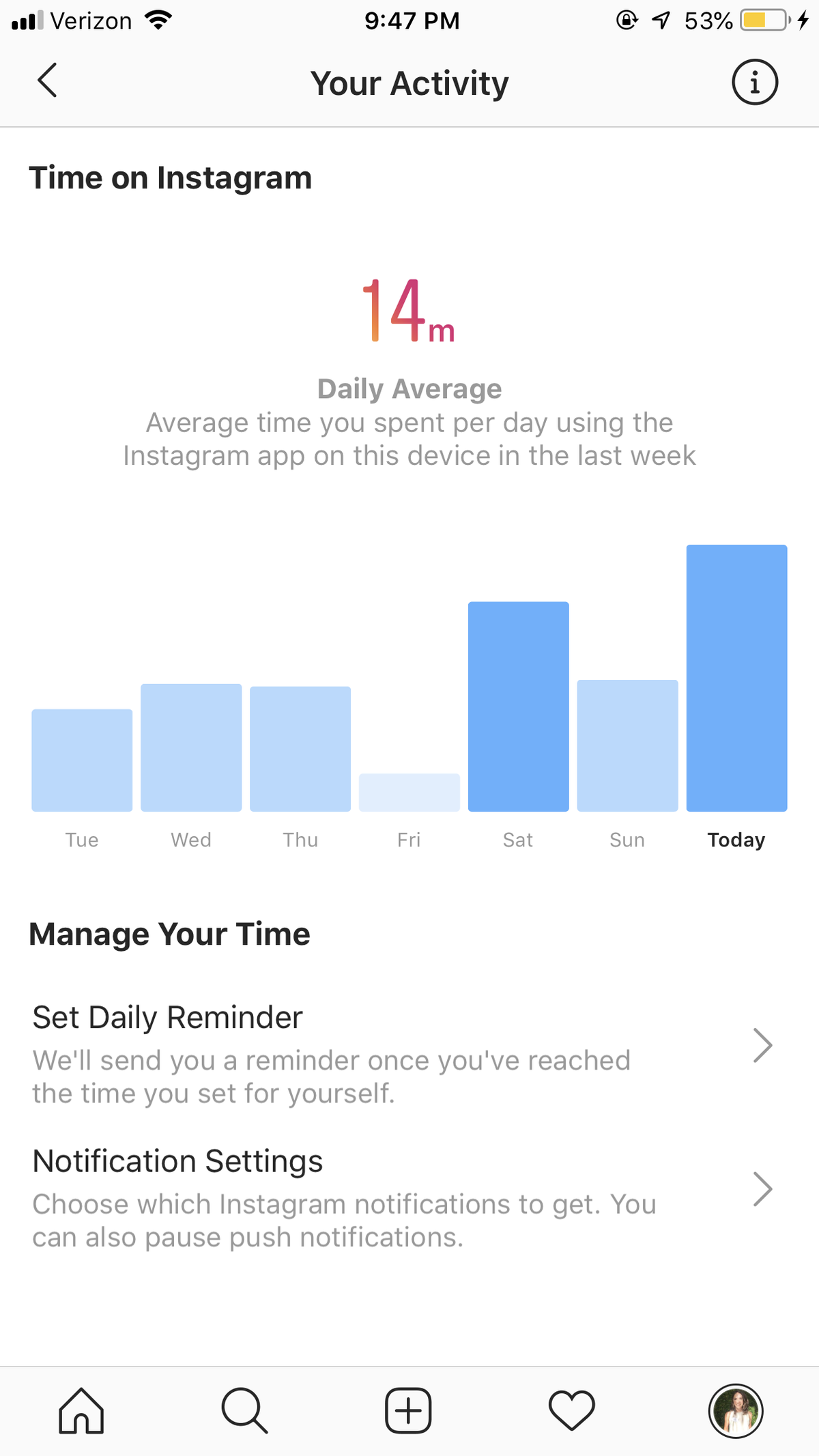
4. Limita tu tiempo de desplazamiento
En la misma área exacta, puede tocar Establecer recordatorio diario y establezca un límite de tiempo para el tiempo que desea permitirse gastar en Instagram cada día. La aplicación le enviará un recordatorio cuando se acabe el tiempo asignado.
5. Ver las publicaciones que le gustaron
¿Quieres hacer un viaje al pasado? Dirígete a tu perfil y toca el menú de hamburguesas. Entonces ve a tu Ajustes > Cuenta > Publicaciones que te han gustado .

6. Administre varias cuentas desde un dispositivo
Instagram le permite iniciar sesión y administrar hasta cinco cuentas desde un solo dispositivo, lo cual es increíblemente útil para administradores de redes sociales .
Simplemente ve a tu perfil, ve a Ajustes , luego desplácese hacia abajo para hacer clic Añadir cuenta . Se lo dirigirá a la página de inicio de sesión para agregar otra cuenta a su dispositivo.
Luego, puede navegar entre los distintos perfiles manteniendo presionada la pestaña de perfil en la esquina inferior derecha hasta que aparezca cada opción de cuenta.

Perfecciona tu cuadrícula de Instagram con las herramientas de HASHTAGS
Mantén la apariencia de Instagram de tu marca de manera consistente administrando tus medios en la biblioteca de activos de Sprout.
Almacene imágenes aprobadas que se adapten al tema y al estilo de sus campañas para que cualquier miembro del equipo siempre tenga acceso al contenido que necesita.
Pruebe la biblioteca de activos y todas nuestras otras funciones esenciales de Instagram con un Prueba gratuita de 30 días .
Trucos de Instagram para tu biografía
7. Agrega saltos de línea a tu biografía.
Use líneas separadas para explicar lo que hace su marca en su biografía de Instagram. Pero Instagram no necesariamente te lo pone fácil.
En lugar de crear saltos de línea en la aplicación, simplemente abra la aplicación Notas en su teléfono y escriba su biografía allí, saltos de línea y todo. Copie su biografía de su aplicación Notes y péguela en su perfil en Instagram.

8. Etiqueta otros perfiles en tu biografía.
Si etiquetas perfiles en tu biografía, se puede hacer clic en ellos automáticamente. Esto le brinda la oportunidad perfecta para promocionar sus otras cuentas en la aplicación.
13:13 significado
Utilice esto como una oportunidad para etiquetar el identificador de su empresa en su biografía personal o etiquetar compañías hermanas directamente en la biografía de su marca.

9. Incluya hashtags
Así como puede vincular a otros perfiles en su biografía, también puede incluir hashtags. Esta es una excelente manera de promocionar cualquier hashtags de marca que su empresa pueda usar para contenido generado por el usuario .

10. Cambia la alineación de tu biografía
Destaque entre la multitud y el resto de las cuentas alineadas a la izquierda y centre o alinee su contenido.
Es facil de hacer. Simplemente copie los espacios entre las flechas, pero no las flechas en sí mismas:><<
Luego pega esos espacios antes de cada línea de tu biografía. Agregue o elimine espacios según sea necesario para centrar o alinear perfectamente su biografía.
11. Incluya palabras clave en el nombre de su perfil.
Coloque un par de palabras clave estratégicas de la industria en el nombre de su perfil (no necesariamente su nombre de usuario) para ayudar a que su cuenta aparezca y obtenga aún más resultados cuando las personas busquen personas en su industria.
12:22 significado
Debido a que los usuarios de Instagram a veces buscan por palabra clave en lugar de nombre de usuario, agregar una palabra clave al nombre de su perfil aumenta sus posibilidades de ser encontrado.
Por ejemplo, McCall’s Pattern Company optó por utilizar 'Sewing Patterns' como nombre de perfil.

12. Utilice fuentes especiales
De hecho, puede incorporar fuentes divertidas y diferentes en su biografía de Instagram utilizando un sitio web como LingoJam . Escribe tu biografía de Instagram y copia y pega tu fuente favorita en tu perfil. Sea creativo, especialmente si la voz de tu marca se alinea con estos estilos de fuente.
Pero, antes de llenar tu biografía o subtítulos de Instagram con estas fuentes especiales o caracteres Unicode, ten en cuenta que no son fáciles de acceder para las personas que usan lectores de pantalla. Úselo con moderación o para decoraciones, pero no confíe únicamente en estas divertidas fuentes, ya que no desea excluir a los fans y seguidores del acceso a su contenido.
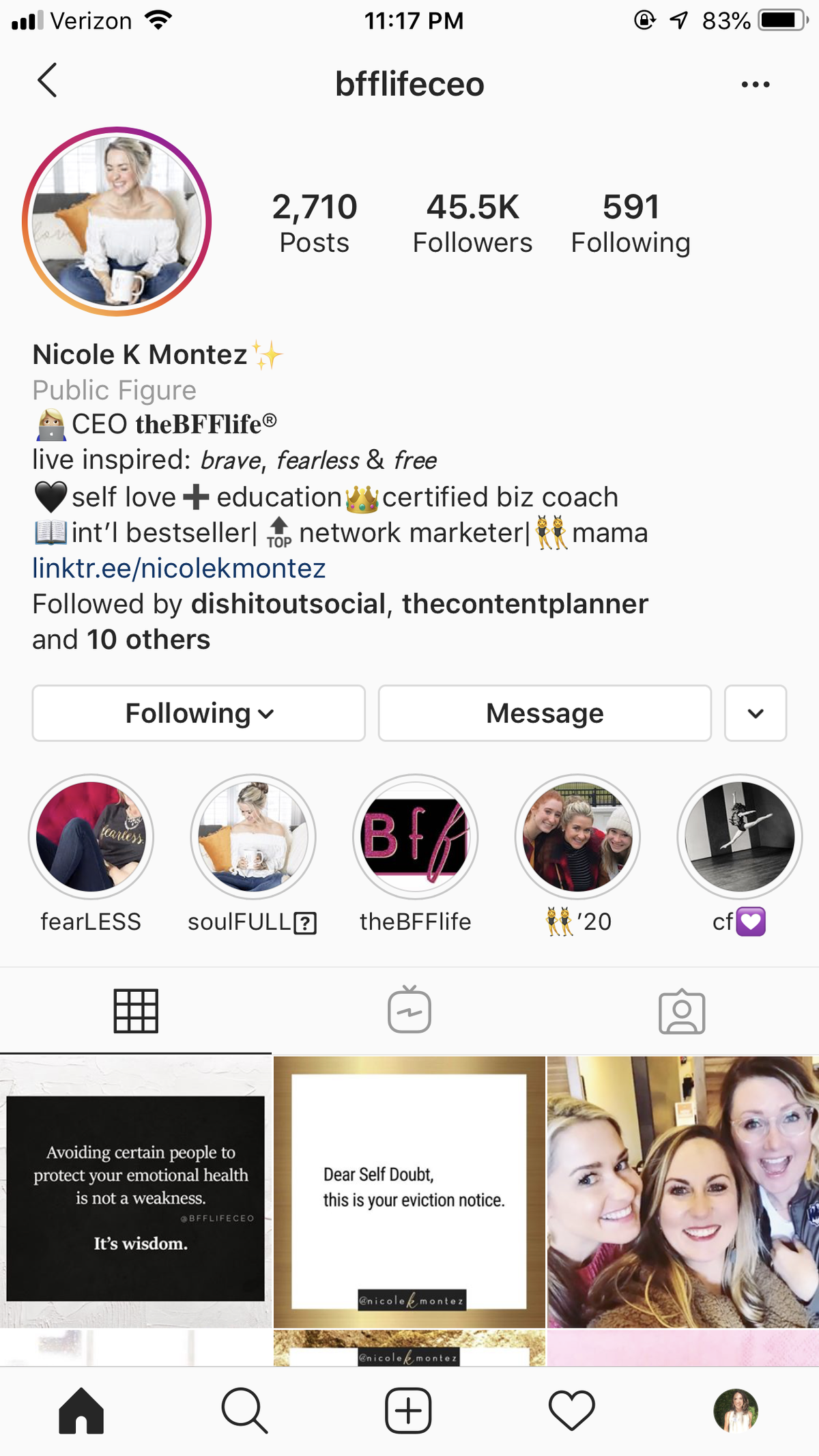
13. Agrega caracteres especiales
Da otro paso para crear una biografía de Instagram única y atractiva mediante el uso de caracteres especiales. Si bien siempre puedes elegir algunos emojis del teclado de tu teléfono inteligente, ¿por qué detenerte ahí?
En su lugar, puede usar una aplicación gratuita como Character Pad en su teléfono inteligente o copiar los símbolos de Microsoft Word en el escritorio y luego pegarlos dentro de su biografía.
Una vez más, tenga en cuenta que sus seguidores y fans utilizan el lector de pantalla, como señalamos en truco # 12 .
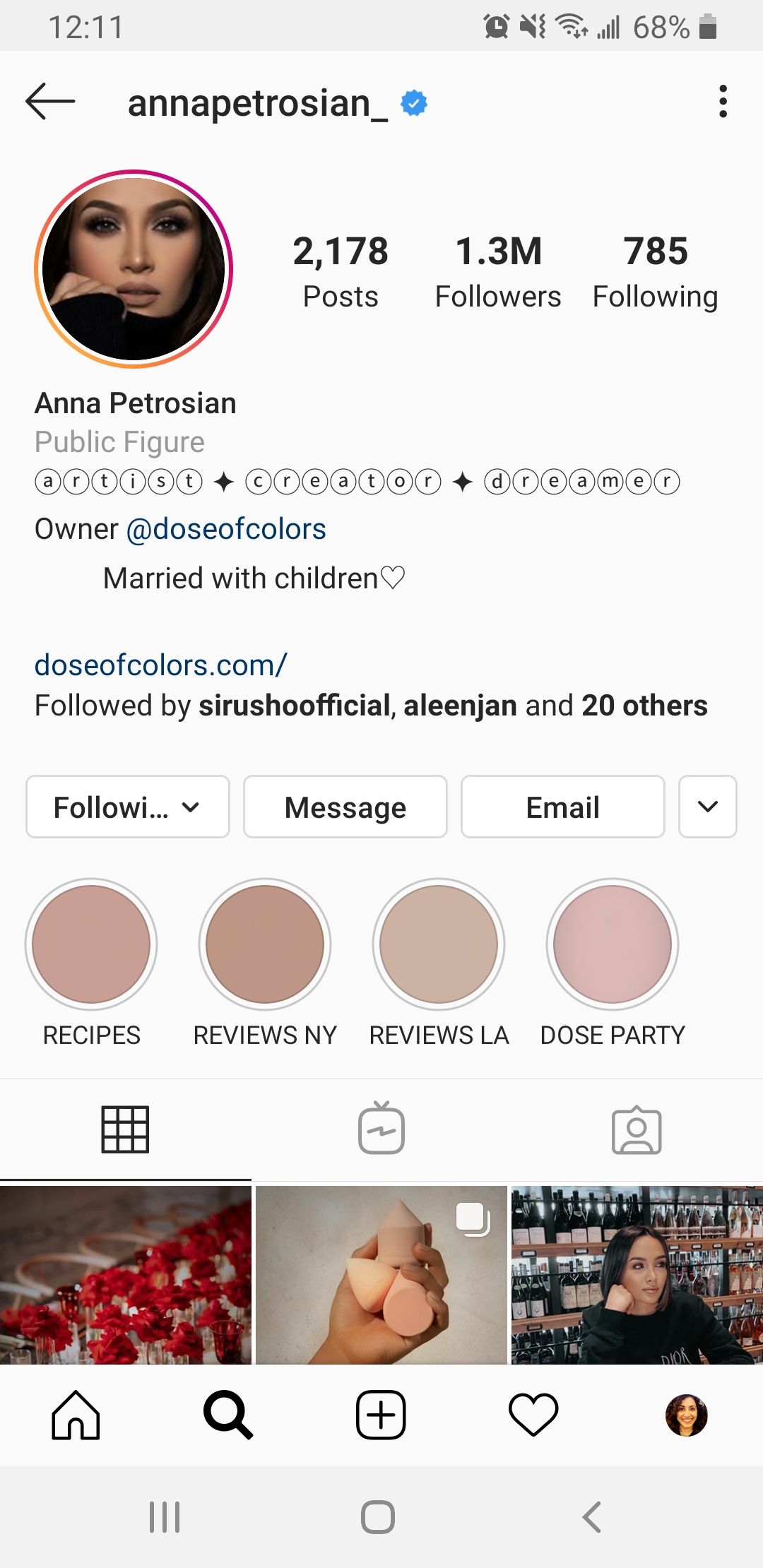
Trucos de Instagram para compartir contenido
14. Reordena tus filtros de fotos
¿Utiliza algunos filtros en su feed de Instagram y se cansa de desplazarse para encontrar los que desea? Puede reordenar sus filtros para poner los filtros más utilizados al principio de la lista. O anule la selección de los filtros que no usa de la lista por completo.
Cuando agregue una nueva foto y aparezca la opción de edición, desplácese hasta el final de los filtros y haga clic en Administrar . Allí, puede reordenar los filtros para que aparezcan primero los que usa con más frecuencia. Nuevamente, siéntase libre de anular la selección de cualquiera que no use.
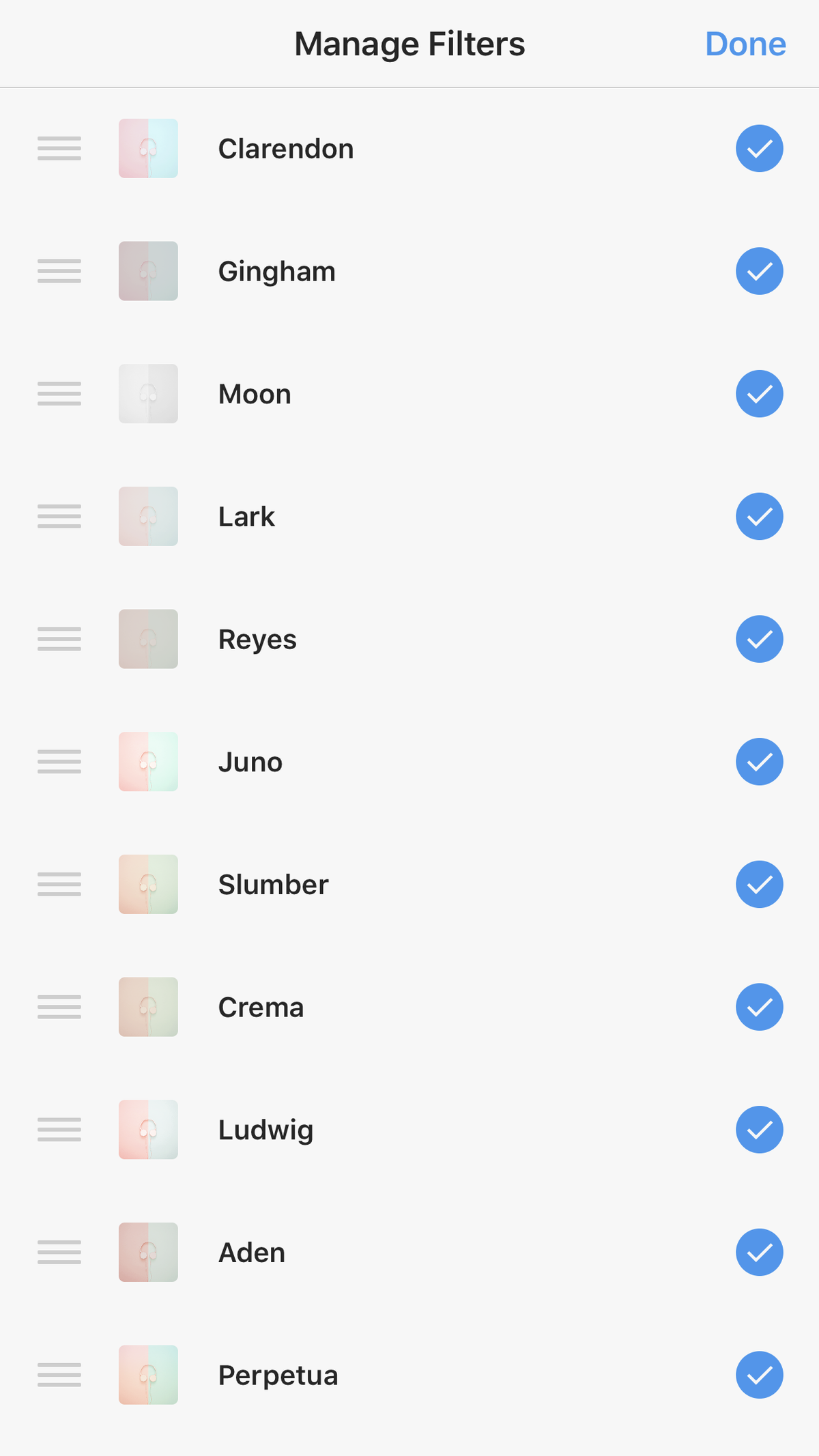
15. Personalice la resistencia de su filtro
Si te encantan los filtros, pero no quieres el efecto completo en tu foto, es fácil ajustar su intensidad. Seleccione el filtro, luego toque el ícono de lápiz mágico en la parte superior de la pantalla.

Luego, ajuste la fuerza del filtro en su foto usando el control deslizante debajo de la imagen. Obtendrá una vista previa de la apariencia de su foto al mismo tiempo.

16. Sea creativo con su cuadrícula
Hay muchas formas de ser creativo con su cuadrícula de Instagram.
Bloquee su cuadrícula incorporando un color principal en nueve fotos a la vez antes de cambiarlo. Puede crear un patrón en el que cada tercera foto sea una cita o un gráfico. Puede hacer que cada foto fluya hacia la siguiente para crear una cuadrícula de rompecabezas.
Mira nuestra publicación con 18 cuentas principales de Instagram para buscar inspiración.
17. Guardar borradores para más tarde
¿Ha comenzado a editar una publicación, pero aún no está listo para publicarla? Puede guardarlo como borrador para volver a consultarlo más tarde.
Toque el signo más y elija la imagen con la que desea trabajar. Agregue filtros o comience a escribir su título, luego toque el botón Atrás un par de veces.
La aplicación le alertará y le preguntará si desea descartar su publicación o guardarla como borrador. Escoger Guardar borrador para salir de la aplicación sin perder sus ediciones.
Cuando esté listo para publicarlo, toque el signo más nuevamente, y todos sus borradores estarán disponibles en la parte superior de sus opciones de fotos para terminar de publicar. También puede volver atrás y eliminar sus borradores tocando Administrar entonces Editar para eliminar los borradores que seleccione.
18. Guarde su video en vivo
¿Tiene un video de Instagram Live que desea guardar y reutilizar para más adelante? Es increíblemente fácil de hacer. Tan pronto como termine su transmisión en vivo, simplemente presione Salvar en la esquina superior derecha entonces Hecho . El video se guardará directamente en el carrete de su cámara para que pueda editarlo más tarde.
19. Elimina el audio de los videos
No todos los videos necesitan audio, y tampoco todos los videos tienen un audio perfecto o apropiado. Si desea eliminar algo de ruido de fondo o su video no necesita necesariamente ningún audio, Instagram le permite eliminar el audio en la aplicación.
7878 número angelical
Cuando cargue un video para compartirlo en su feed, toque el ícono del altavoz en la parte superior de la página de edición para eliminar el sonido y luego publíquelo.
20. Crea una foto de portada para tu video.
¿Quieres elegir el clip de tu video que aparece en tu perfil? Puede agregar fácilmente una foto de portada utilizando una herramienta de diseño gráfico como Canva o Visme y luego use un software de edición para colocar el gráfico al principio o al final de su video.
Cuando esté listo para compartir el video en Instagram, toque el Cubrir pestaña en la pantalla de edición. Esto le permite elegir un clip del video que desea que aparezca como foto de portada. Simplemente desplácese hasta el principio o el final, donde sea que haya agregado su gráfico.
21. Convierte tu feed de Instagram en una tienda online
Si tiene un negocio de comercio electrónico, Compras en Instagram es una herramienta que definitivamente desea aprovechar. Comparta fotos de productos y etiquételas en cada publicación, y podrá convertir efectivamente su feed de Instagram en una tienda en línea.
Esto es exactamente lo que ha hecho Dress Up en su feed. Como puede ver, cada publicación con un ícono de bolsa de compras en la esquina tiene productos etiquetados, lo que permite comprar productos directamente desde la publicación.
Ya que más del 80% de los usuarios de Instagram Utilice la plataforma para descubrir, investigar y decidir si comprar un producto; la función de compra también puede ayudar a dirigir el tráfico a su sitio.

22. Programe su contenido de Instagram con anticipación
Haz tu Gestión de Instagram estrategia lo más fácil posible mediante el uso de una plataforma de gestión de redes sociales como HASHTAGS para programar su contenido de Instagram con anticipación.
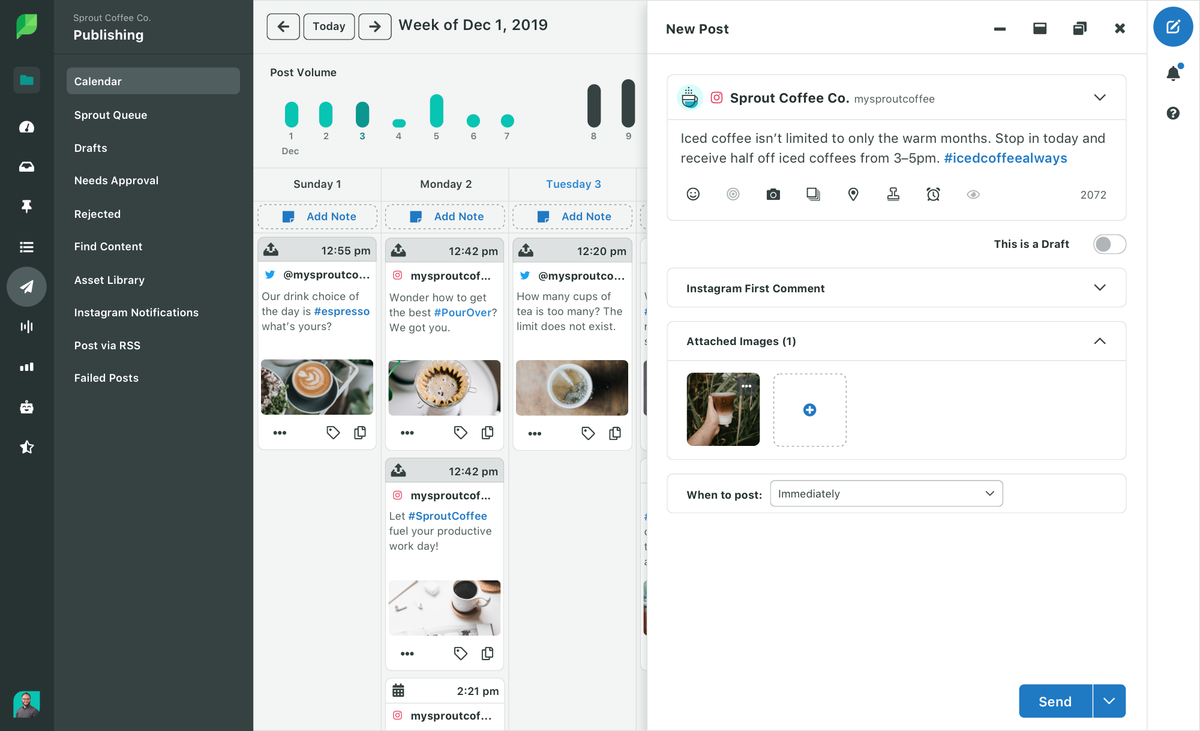
Trucos de Instagram para escribir leyendas
23. Agrega saltos de línea a tus subtítulos
Al igual que agregar saltos de línea a su biografía, puede ser una gran idea agregar saltos de línea a subtítulos más largos y romper una pared gigante de texto.
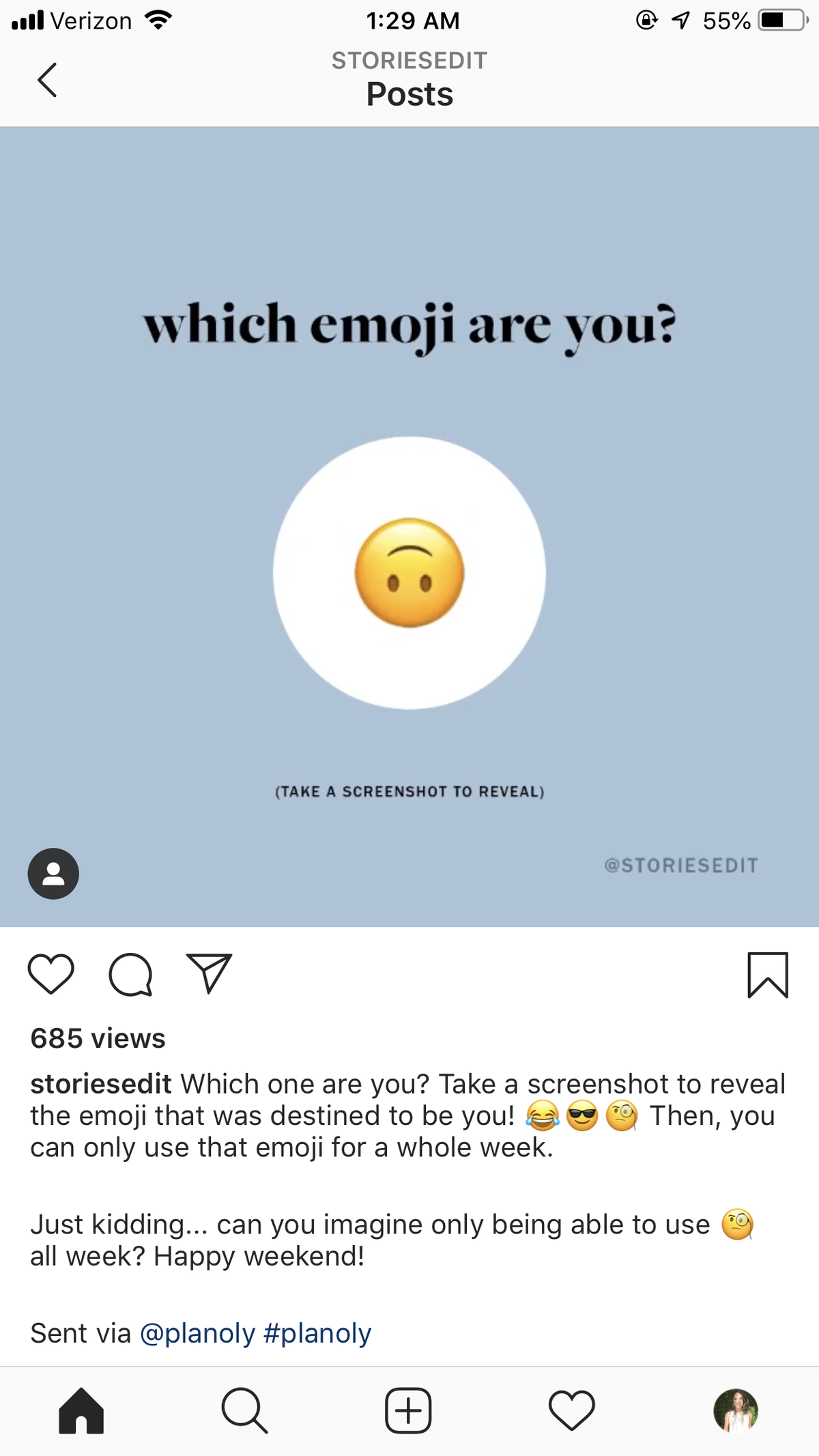
Nuevamente, simplemente cree su título en la aplicación de notas en su teléfono, luego péguelo en el cuadro de título en Instagram. Alternativamente, si usa una herramienta como HASHTAGS para escribir sus subtítulos, puede agregar los saltos de línea en el cuadro de subtítulos de esa herramienta directamente.

24. Oculta tus hashtags
¿No quieres que tus hashtags aparezcan en la parte superior de tus subtítulos? Hay pequeños trucos que puede hacer para ocultarlos más abajo en sus subtítulos para que aún pueda promover sus publicaciones a una audiencia más amplia sin enviar spam a sus seguidores.

Saque una página del libro de Shine Text e incluya varios puntos entre su título y sus hashtags para poner algo de espacio entre ellos y alejarlos de su foto.
También puede colocar sus hashtags en un comentario debajo de su foto para mantenerlos fuera de su título por completo. Con Sprout, puede publicar su imagen y el primer comentario al mismo tiempo, por lo que tiene la oportunidad de capturar el compromiso de los hashtags de inmediato y mantener su título libre de hashtags.

25. Usa fuentes especiales en tus subtítulos
Otra gran aplicación de un truco de Instagram mencionado anteriormente es usar fuentes o caracteres especiales para animar tus acciones. La incorporación de fuentes especiales en sus subtítulos puede hacerlas aún más atractivas que la fuente normal de Instagram.
Nuevamente, use fuentes especiales y caracteres con moderación en sus subtítulos para que su contenido sea accesible para sus seguidores que usan lectores de pantalla, como señalamos en truco # 12 .

Trucos de Instagram para comentar
26. Filtrar comentarios según palabras clave
Si está tratando con un troll de las redes sociales, o si desea mantener su feed de redes sociales limpio de ciertas palabras para su audiencia, puede filtrar o bloquear comentarios en función de palabras clave específicas.
Ve a tu perfil y toca el menú de hamburguesas antes de ir a Ajustes .
Desde allí, toque el Intimidad opción, luego vaya a Comentarios y enciende el Filtro manual . Esto le permite ocultar comentarios con palabras o frases específicas. Puede elegir sus propias palabras o frases, o seleccionar la opción para filtrar los comentarios con las palabras más reportadas.
27. Desactivar los comentarios en determinadas publicaciones
No todas las publicaciones necesitan un comentario. Si desea desactivar los comentarios en ciertas publicaciones, Instagram le permite hacerlo.
Cuando estés creando una nueva publicación y llegues a la página donde agregaste tu título, toca Ajustes avanzados en la parte inferior de la pantalla, luego alterna Desactivar comentarios opción.
numerología significado de 3

28. Responde más rápido a los comentarios
¿Recibes muchas de las mismas preguntas en tus publicaciones? '¿Cuándo termina esta venta?' o '¿Cuándo se repondrá este artículo?'
Es fácil configurar métodos de respuesta rápida en su teléfono inteligente para que pueda responder a cada uno de la manera más eficiente posible.
Los usuarios de teléfonos inteligentes iOS pueden hacer esto en su configuración de Instagram en General > Teclado > Reemplazo de texto .
Ya existen varias opciones para las autocorrecciones, pero puede tocar el signo más en la esquina superior derecha para configurar algunos accesos directos para responder rápidamente a los comentarios.
Por ejemplo, puede crear un acceso directo en el que escriba 'HalloSale' y hacer que la autocorrección lo reemplace con la información de venta real de Halloween de su marca.
Hacks de historias de Instagram
29. Cambia las portadas destacadas sin publicarlas en tu historia.
Anteriormente, tenía que publicar nuevas portadas destacadas de historias de Instagram en su historia para poder cambiar realmente sus portadas destacadas.
Pero ahora, puede cambiar las portadas de los aspectos más destacados directamente desde el carrete de su cámara.
Simplemente toque y mantenga presionado el resaltado que desea actualizar, luego toque Editar resaltado en la ventana emergente que aparece. Grifo Editar portada luego seleccione la foto que desea como su nueva portada destacada del carrete de su cámara.
30. Crea formas con texto
Historias de Instagram tiene varias fuentes diferentes, lo que significa que tiene varias formas diferentes de personalizar el contenido de su historia. Así que juega con diferentes símbolos y fuentes para crear subtítulos llamativos para tus historias.

Por ejemplo, la historia de Instagram anterior utiliza puntos ampliados en la fuente clásica como telón de fondo de estos fragmentos de texto. El asterisco en la fuente moderna se puede usar como estrellas o copos de nieve, y los 1 o 1 minúsculas se pueden inflar y girar hacia los lados para crear pancartas. Solo tenga en cuenta que no debe exagerar con caracteres adicionales, similar a lo que mencionamos sobre las fuentes bio especiales en truco # 12 , los lectores de pantalla pueden interpretarlos como caracteres de texto individuales y crear confusión para quienes confían en ellos para interpretar su contenido.
31. Crea texto ombré o arcoíris
Decora tus historias de Instagram creando texto ombré o arcoíris. Este es un efecto divertido, pero necesitas practicarlo varias veces porque puede ser difícil de dominar.

Una vez que escriba su texto usando la fuente de su elección, selecciónelo todo, o las palabras que desea ombré / rainbow. Luego, debe usar un dedo para sostener las palabras que ha seleccionado y el otro dedo para mantener presionado el color con el que desea comenzar.
Arrastre ambos dedos por la pantalla simultáneamente, moviéndose por el texto y por los colores al mismo tiempo. Irás de arriba hacia abajo o de abajo hacia arriba para oscurecer el texto con un solo color y el frente de un lado al otro para crear un efecto de arco iris.
Deberá realizar este proceso lentamente para dominarlo y obtener los colores perfectos. ¡No se apresure! El efecto final bien lo vale.
Mejora tu marketing de Instagram
Utilice estos trucos de Instagram para mejorar su marketing de Instagram y comience a probar algunos consejos y trucos nuevos. Para mejorar aún más su estrategia, consulte estos 15 formas de participar en Instagram .
Compartir Con Tus Amigos: